win10安装软件后怎么找到程序 Win10找不到已安装的软件解决方法
更新时间:2023-09-11 11:31:34作者:yang
win10安装软件后怎么找到程序,在使用Win10操作系统时,我们常常会遇到一个问题,那就是安装了软件后却无法找到它的程序,这给我们的使用造成了一定的困扰和不便。不必过于担心,因为我们可以通过一些简单的解决方法来解决这个问题。接下来我将为大家介绍一些解决Win10找不到已安装软件的方法,帮助大家轻松找到所需的程序。
步骤如下:
1.打开资源管理器,找到地址栏,如图所示。
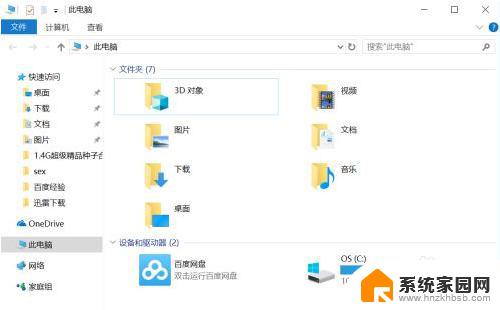
2.在地址栏内输入Shell:AppsFolder这个名字,如图所示。然后回车,可以看到打开的这个文件夹内疚包含了当前电脑所有的安装程序。
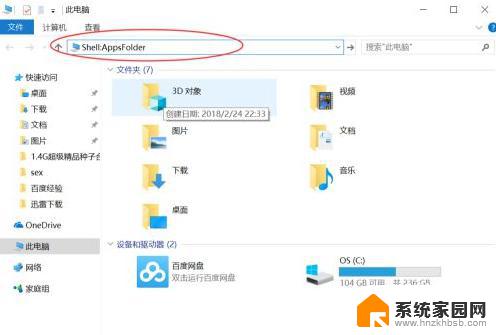
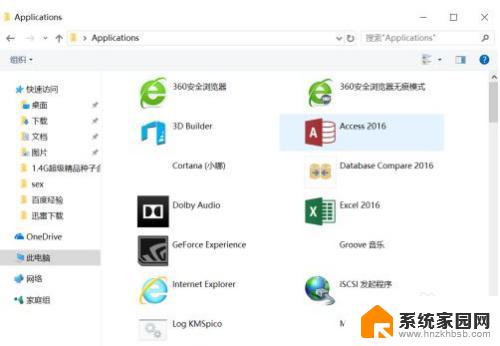
3.
怎么把这个快捷方式放到桌面呢,在桌面上新建一个文件夹,如图所示。
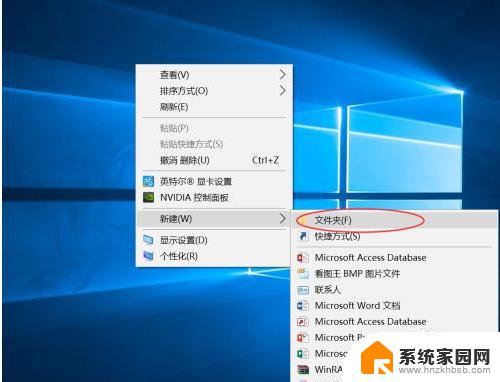
4.右键重命名这个文件夹,名称为Applications.{4234D49B-0245-4DF3-B780-3893943456E1},如图所示的修改。

5.如图,这是修改成功后的文件夹。双击打开,可以看到所有的程序都在该文件夹内了,以后就用这个快捷方式就好了。

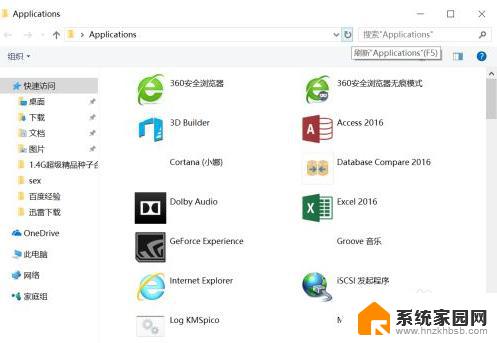
6.说一下,这个路径其实是在如下的路径找到的,以后可以找回。
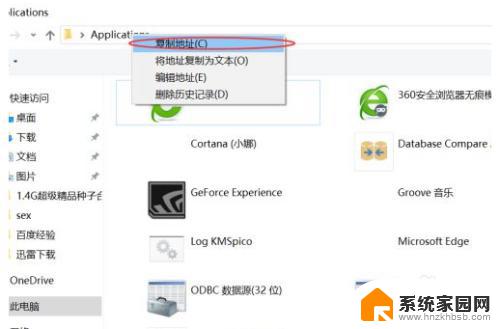
以上是关于在win10安装软件后如何找到程序的全部内容的方法,如果你也遇到了这种情况,可以尝试使用小编提供的方法来解决,希望这篇文章对你有所帮助。
win10安装软件后怎么找到程序 Win10找不到已安装的软件解决方法相关教程
- 安装的软件找不到了怎么办 win10安装的软件找不到图标
- 已经安装的软件找不到win11 Win11搜索功能如何找到已安装的软件
- 电脑的软件安装包在哪里 如何在电脑上找到软件的安装包
- 安装不了的软件怎么安装 Win10安装程序提示含病毒怎么办
- win10到自动下软件 Win10自动安装软件问题解决方法
- win10安装发现不了硬盘 win10新安装硬盘无法找到解决方法
- 苹果电脑安装的软件在哪里 mac电脑安装软件后在哪里找
- win10查找不到打印机 win10找不到已安装的打印机设备怎么办
- 怎么安装带病毒的软件 Win10安装程序病毒无法安装解决方法
- 电脑不能安装软件怎么解决 电脑为什么无法安装软件
- 需要安装驱动的外置声卡 外置声卡驱动安装失败怎么办
- win10安装录音机 Win10内置录音机怎么使用
- win11如何把安装路径默认为d盘 win11如何将默认安装位置修改为D盘
- win10如何不让软件安装到c盘 禁止C盘安装软件的设置步骤
- 惠普m1136打印机驱动无法安装 hp m1136打印机无法安装win10驱动解决方法
- 清华同方电脑怎么用u盘重装系统 清华同方电脑u盘重装win10系统教程
系统安装教程推荐
- 1 win10安装录音机 Win10内置录音机怎么使用
- 2 运行内存可以做u盘吗 内存卡能否做启动盘
- 3 win10安装怎么安装telnet win10系统telnet客户端使用指南
- 4 电脑怎么下载腾讯游戏 电脑腾讯游戏平台安装教程
- 5 word怎么卸载重装 office卸载不干净重装失败怎么办
- 6 电脑怎么删除未安装的安装包 电脑安装包删除方法
- 7 win10怎么安装net framework 3.5 win10系统安装.NET Framework 3.5详细步骤
- 8 360如何重装win10系统 如何使用360重装Win10系统
- 9 电脑无可用音频设备 电脑显示未安装音频设备怎么办
- 10 win7能装2020ps吗 win7系统如何安装PS2020